
トレイの用紙設定
トレイの用紙設定を変更する
トレイによって使用できる用紙が異なるため、表示される画面が異なります。使用できる用紙について詳しくは、こちらをごらんください。
[用紙]の設定画面で、用紙設定を変更するトレイの設定アイコン(
 )をタップします。
)をタップします。
[用紙サイズ]で、セットした用紙のサイズを設定します。
[自動検出]:セットされている用紙のサイズを自動的に検出します(オプションのペーパーフィーダーユニットのみ)。
[不定形サイズ]:用紙の長さと幅を直接入力して指定します。詳しくは、こちらをごらんください。
[A系・B系]:A系またはB系の用紙サイズを指定します。
[インチ系]:インチ系の用紙サイズを指定します。
[封筒/はがき]:はがきや定型サイズの封筒を指定します。
[その他]:写真サイズなど、上記以外の定形の用紙サイズを指定します。
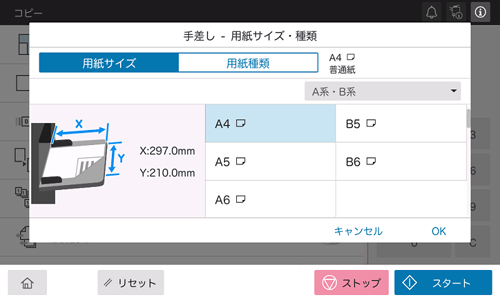
[用紙種類]で、セットした用紙の種類を設定します。
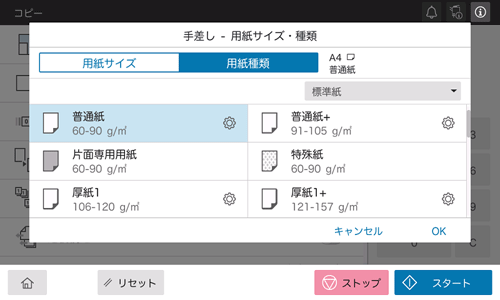
[OK]をタップします。
60 g/m2 ~ 70 g/m2の普通紙をお使いの場合は、[用紙種類]の[普通紙]で設定アイコン(
 )をタップし、[Eco ON]に設定します。[Eco ON]に設定されている給紙トレイは、普通紙がセットされている給紙トレイの中で優先順位が高くなります。ただし、すべての給紙トレイで[Eco ON]に設定されている場合、[給紙トレイ自動選択設定](こちら)で設定された優先順位順となります。
)をタップし、[Eco ON]に設定します。[Eco ON]に設定されている給紙トレイは、普通紙がセットされている給紙トレイの中で優先順位が高くなります。ただし、すべての給紙トレイで[Eco ON]に設定されている場合、[給紙トレイ自動選択設定](こちら)で設定された優先順位順となります。
不定形サイズを指定する
不定形サイズの用紙をセットした場合は、用紙の長さと幅を直接入力して指定します。
不定形サイズの用紙は、トレイ1と手差しトレイにセットできます。
[用紙]の設定画面で、用紙設定を変更するトレイの設定アイコン(
 )をタップします。
)をタップします。
[用紙サイズ]のドロップダウンリストから、[不定形サイズ]をタップします。
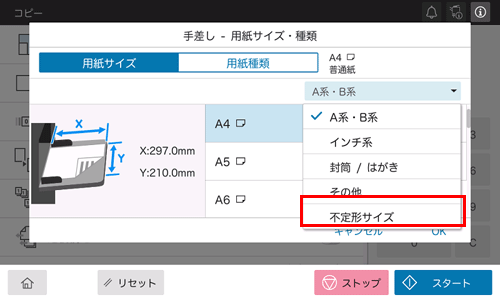
用紙の長さと幅を指定します。

[OK]をタップします。
